
コンテンツ
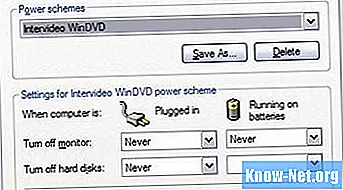
Dellモニターは、コンピューターがアイドル状態の場合、所定の時間が経過すると自動的に省電力モードに入ります。スクリーンセーバーを表示する代わりに、完全に黒になります。これは、お使いのDellコンピュータの電源がオフになっていることを意味するのではなく、再び使用する必要があるまでモニターの電源をオフにできることを意味します。ディスプレイの設定を変更することで、モニターが省電力モードになる時間を変更できます。
ステップ1
キーボードの任意のキーを押すか、マウスを動かします。どちらの操作でも、モニターの省電力モードは無効になります。または、Dellコンピュータまたはラップトップケースの電源ボタンを押すこともできます。
ステップ2
モニターが省電力モードからスタンバイモードに切り替わった場合は、もう一度いずれかのキーを押します。このモードでは、スクリーンセーバーを表示できます。
ステップ3
コンピューターがパスワードで保護されている場合は、ログインプロンプトでユーザー名とパスワードを入力します。 Enterキーを押して使用を開始します。
ステップ4
Dellモニターのディスプレイ設定を変更して、省電力モードにならないようにします。デスクトップ上の任意の場所を右クリックし、[プロパティ]を選択します。 [スクリーンセーバー]タブをクリックし、[電源]をクリックします。 [モニターの電源を切る]の横にあるドロップダウンリストから時間間隔を選択し、[適用]をクリックします。


